Como diagnosticar problemas de conexão sem fio no Windows 10
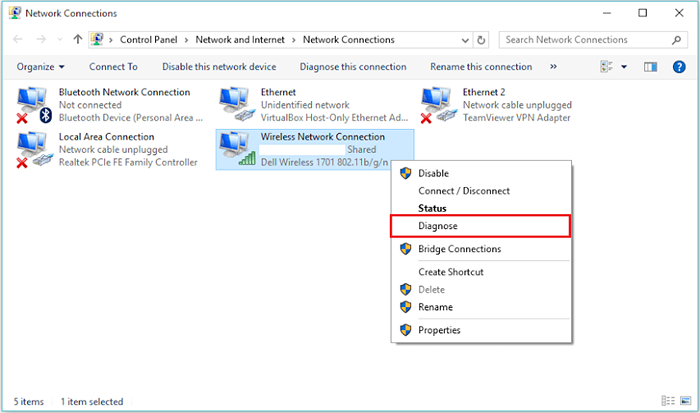
- 1613
- 216
- Enrique Crist
Na última década, havia a maioria dos usuários que insistiam em usar redes com fio (i.e. cabos) para acessar a Internet. Agora, à medida que o número de dispositivos móveis está aumentando, mais e mais pessoas estão usando redes sem fio para acessar a Internet.Neste artigo, enfatizaremos as situações em que a conexão sem fio não responde ou deixa de funcionar corretamente. Também experimentaremos as seguintes etapas para resolver os problemas "Rede de conexão sem fio" no Windows 10:Passo 1:Clique com o botão direito do mouse no ícone "Iniciar" posicionado no canto inferior esquerdo da sua tela. Clique em "Painel de controle".
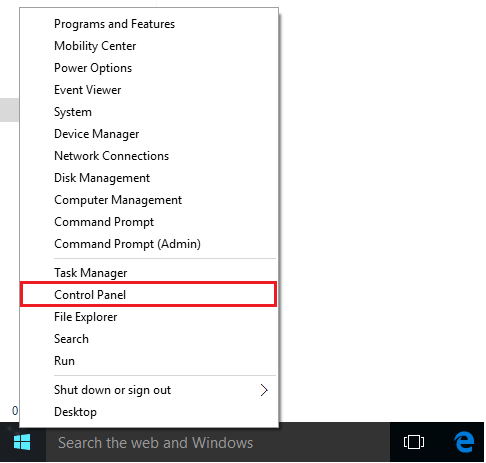
Passo 2:Ao selecionar a "Visualização da categoria", clique em "Sistema e segurança".
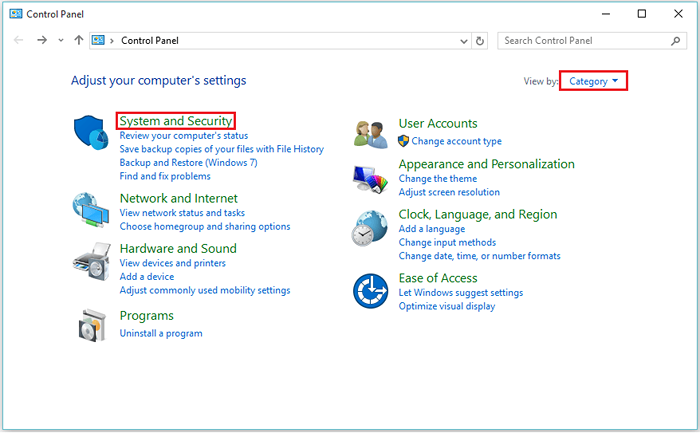
Etapa 3:Clique em "Ferramentas administrativas". Ele fornece várias funções, como serviços de computador, gerenciamento de computadores, configuração do sistema, agendador de tarefas etc.
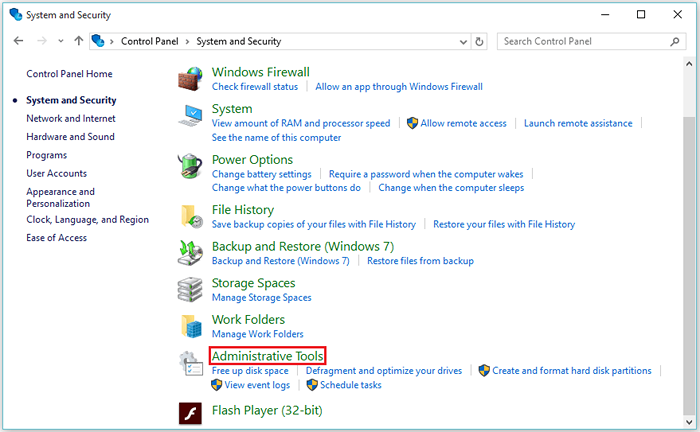
Passo 4:Clique duas vezes em "Serviços". Inclui vários "tipos de inicialização" que podem ser ativados automaticamente ou manualmente.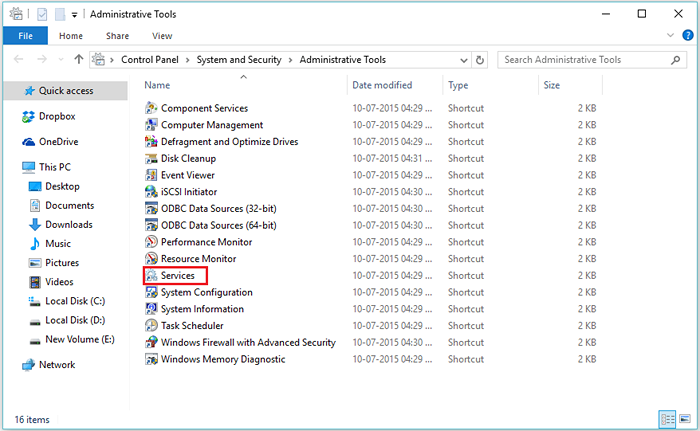
Etapa 5:Role para baixo e procure por "WLAN AUTOCONFIG". Clique com o botão direito do mouse em "WLAN AutoConfig" e clique em "Propriedades".
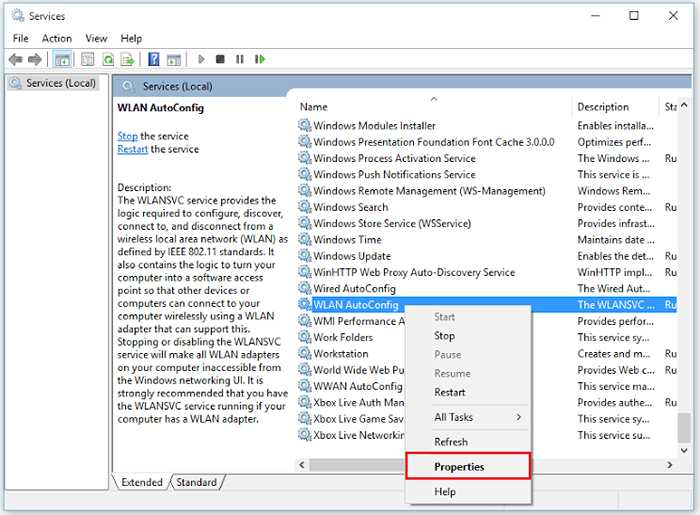
Nota: o serviço WLAN AutoConfig usa o IEEE 802.X Padrões. Este serviço configura a configuração para acessar a Internet. O adaptador sem fio deve ser instalado para acessar este recurso.Etapa 6:Na seção "Tipo de inicialização", selecione "Automático".
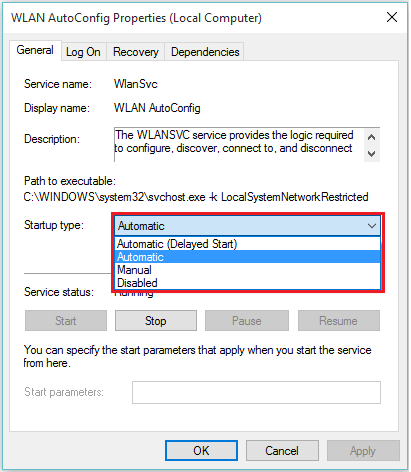
Etapa 7:Depois de selecionar "Automatic", clique em "OK" para salvar esta configuração.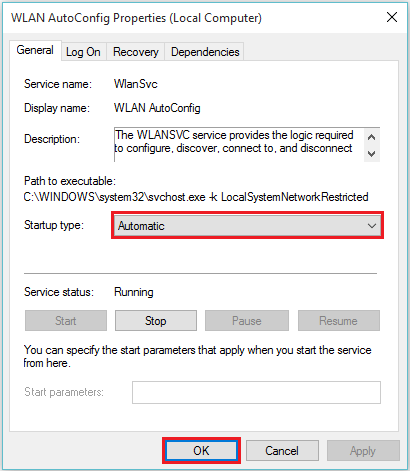 Agora, você pode diagnosticar as configurações de hardware da Internet (eu.e. adaptador sem fio) para que o Windows defina automaticamente as configurações de rede sem fio.Etapa 8:Vá para o painel de controle novamente, clique em "Rede e Internet".
Agora, você pode diagnosticar as configurações de hardware da Internet (eu.e. adaptador sem fio) para que o Windows defina automaticamente as configurações de rede sem fio.Etapa 8:Vá para o painel de controle novamente, clique em "Rede e Internet".
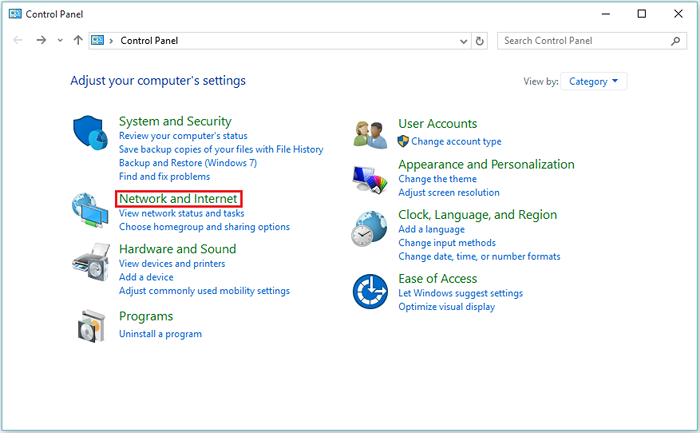
Etapa 9:Clique em “Network and Sharing Center”.
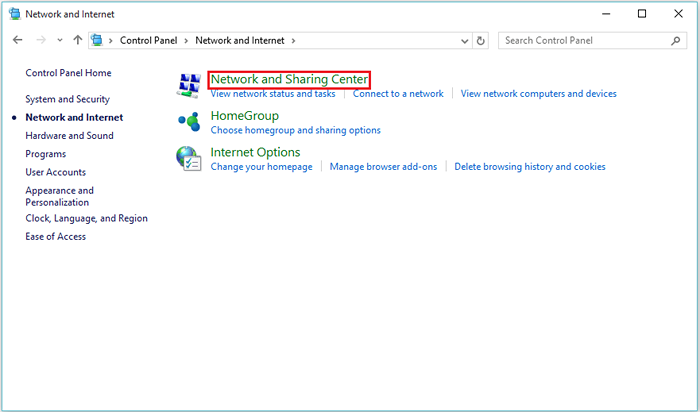
Etapa 10:No submenus esquerdo, clique em "Alterar configurações do adaptador".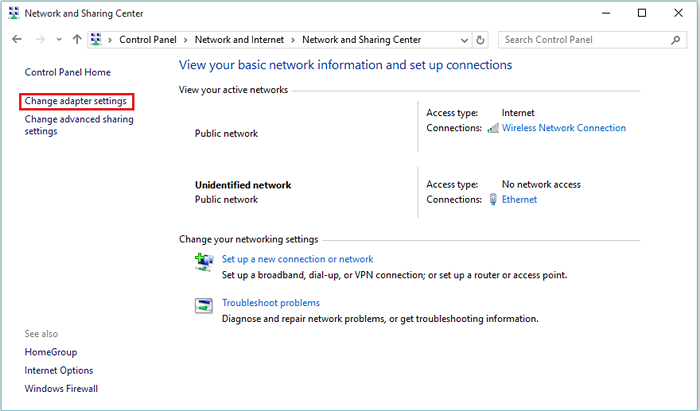 Etapa 11:Clique com o botão direito do mouse em sua "conexão de rede sem fio". Clique em "Diagnosticar" para ajudar as janelas a aplicar outras configurações de rede automaticamente.
Etapa 11:Clique com o botão direito do mouse em sua "conexão de rede sem fio". Clique em "Diagnosticar" para ajudar as janelas a aplicar outras configurações de rede automaticamente.
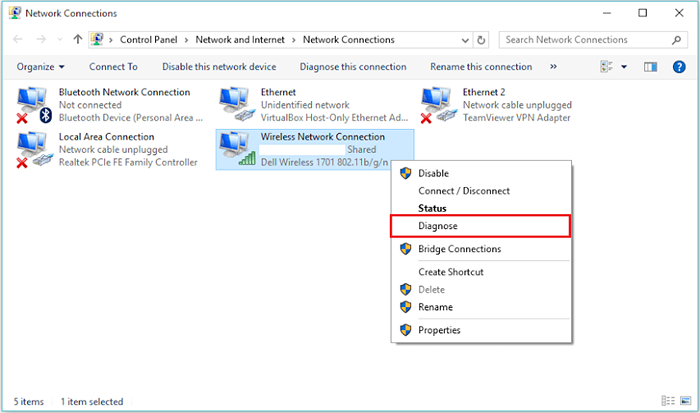
NOTA: O recurso "Diagnóstico" ajuda a redefinir "Configurações do adaptador do Windows", "pontos de acesso" e corrigir outros problemas de rede de conexão sem fio.
- « Como gerar senha aleatória para redefini -la no Windows 10
- Como resolver o problema Black Screen of Death no Windows 10 »

